hur man slår på/stänger av textning på LG Smart TV
Hej killar i den här guiden kommer jag att berätta om hur man slår på / stänger av textning på LG Smart TV. Så läs den här artikeln, steg för steg så att du kan förstå det på ett bättre sätt.
- Guide: Så här slår du på/av undertexter på LG Smart TV
- Visa / dölj undertexter
- ljudvägledning
- rörelsekontroller
- Soap Opera effect
- justera bildinställningarna
- anpassa din TV-upplevelse
- hur du slår PÅ/AV stängt textning på LG Smart TV: fördelar
- FAQ
- slutlig anteckning
guide: Hur man slår på / av textning på LG Smart TV
LGS populära Smart TV-serie har stora skärmstorlekar, HD-upplösning och många tillgänglighetsinställningar för att anpassa TV: n till dina behov. En av de mer användbara inställningarna är möjligheten att slå på eller stänga av undertexter, vilket hjälper döva och hörselskadade. Fortsätt läsa för att lära dig hur du ändrar dessa och andra tillgänglighetsinställningar.
Visa / dölj undertexter
det finns två sätt att slå på och stänga av undertexter på LG Smart TV. Den första är genom att leta efter CC-ikonen:
- slå på din TV, hitta det program du vill stödja och tryck på ‘Enter’ – knappen. Detta kommer att visa en banner med Visa info och du kommer att se två ikoner i det övre högra hörnet. En av dem är” CC”, undertextikonen.
- välj den här ikonen för att aktivera eller inaktivera bildtexter. TV: n låter dig veta att du har aktiverat eller stängt av undertexter genom att visa ett meddelande på skärmen. Bildtexterna ska visas så snart du aktiverar dem.
du kan också aktivera eller inaktivera undertexter genom att konfigurera dem i inställningsmenyn:
- tryck på” Hem ” – knappen.
- Välj kugghjulsikonen längst upp till höger på skärmen. Du går till TV-inställningarna.
- välj avsnittet tillgänglighet. Det är i nedre vänstra hörnet.
- härifrån anger du alternativet”undertexter”.
- i undertextinställningarna kan du, förutom att slå på eller av, välja mellan analogt och digitalt läge, och du kan också ändra vissa digitala lägesalternativ.
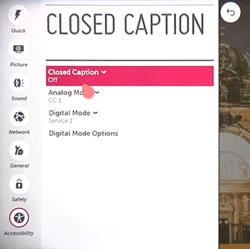
du kan formatera bildtexterna med hjälp av”alternativ för digitalt läge”. Här kan du ändra teckensnitt, textstorlek, textfärg etc.
Ljudvägledning
LG Smart TV-apparater har också ett alternativ som kallas ‘Ljudvägledning’. Det hjälper människor med synproblem genom att ge berättande för menyer på skärmen. För att slå på eller av:
- tryck på ” Hem. “
- gå till TV-inställningarna.
- fortsätt till avsnittet “tillgänglighet”.
- Välj ‘Ljudvägledning’.
- slå på ljudguiden för att göra ändringar.
- när ljudguiden är påslagen gör inställningarna tillgängliga. Här kan du ställa in tonhöjd, hastighet och volym för berättarens röst.
rörelsekontroller
ett möjligen mindre känt alternativ för LG Smart TV är att aktivera ‘Magic Remote’. Detta är en inställning som förvandlar din fjärrkontroll till en enhet som liknar Nintendo Wii-kontrollen.
fjärrkontrollen måste kopplas ihop med TV: n för att aktivera det här alternativet. Om du inte gjorde det under installationen för att använda TV: n för första gången måste du göra det igen. Det är dock inte svårt att göra eftersom du bara har knapparna” Back ” och “Guide”. När parningen är klar ser du en markör som rör sig när du flyttar fjärrkontrollen.
Soap Opera effect
de flesta moderna TV-apparater använder soap opera effect, vilket är namnet på en ny skärmnivelleringsteknik som gör att allt verkar luddigt och långsammare. Denna rörelseinterpoleringsfunktion har olika namn på olika tv-modeller och kallas TruMotion på LG-TV-apparater. Det är irriterande för de flesta, men lyckligtvis kan det stängas av eller justeras enkelt:
- tryck på ” Hem. “
- öppna inställningarna.
- gå till avsnittet” foto”.
- Välj ‘bildalternativ’.
- det sista alternativet är ‘TruMotion’. Öppna den.
- Stäng av den eller välj förinställningen “användare” för att manuellt justera TruMotion-inställningarna.

Obs: Om du bara vill minska soap-effekten, minska både inställningarna “de-Blur” och “de-Judder”.
justera bildinställningarna
nyare LG-TV-apparater har också flera sätt att ändra bildinställningarna, både enklare och mer avancerade. Den första består av att välja en förinställning som fungerar bäst för dig, och så här kan du göra det:
- tryck på knappen “Inställningar”. Detta öppnar menyn” Snabbinställningar”.
- Välj “Bildläge”. Det är den första ikonen i gänget, förutom den som stänger den här menyn.
- listan med förinställningar visas omedelbart, vilket innebär att du bara väljer en förinställning.
om du bestämmer dig för att hålla fast vid en förinställning och inte bry dig om avancerade bildinställningar, här är en lista över alla förinställningar och vad de är för:
- “Standard” är en standardinställning som är mångsidig.
- APS står för”Auto Power Save”. Det handlar om att minska strömförbrukningen.
- “Cinema” fokuserar på filmuppspelning, så det ändrar uppdateringsfrekvenser och färger.
- “Sport” ökar färgens ljusstyrka och livlighet i sportevenemang.
- “Game” fungerar på kortare svarstider för förbättrad spelprestanda.
- “Technicolor Expert” är en profil skapad av Technicolor i syfte att maximera bildnoggrannheten.
- “Expert (Bright Room)” ställer in ljusstyrka och Färgalternativ för ett väl upplyst rum.
- “Expert (Dark Room)” ställer in samma alternativ för att visa snyggt i mörka rum.
- “Vivid” ökar dramatiskt kontrast och ljusstyrka. Detta används ofta för butiker.
om du behöver mer avancerade bildinställningar, gå till TV: ns inställningar och gör följande:
- gå till avsnittet” foto”.
- välj ‘Inställningar för Bildläge’.
- gör önskade ändringar. Med den här menyn kan du manuellt justera ljusstyrka, kontrast, skärpa, färg, färgtemperatur och nyans.
om du letar efter ännu mer avancerade bildinställningar, gå till menyn “Avancerade kontroller”, där du kan se dynamiska kontrast-och dynamiska färginställningar samt gamma -, gamut-och upplösningsinställningar.
anpassa din TV-upplevelse
om du vill ta dig tid att tinker med inställningarna är LG-enheter ett bra val för dig. Du kan lita på att detta varumärke erbjuder dig ett brett utbud av anpassningsalternativ och utmärkt tillgänglighet.
vad tycker du om din LG Smart TV? Är du nöjd med vad den har att erbjuda? Låt oss veta i kommentarerna nedan.
hur man slår på / av textning på LG Smart TV: fördelar
- den hur man slår på/av textning på LG Smart TV handledning är gratis .
- den här guiden hjälper redan så många användare att följa upp med intresse i tid.
- priset på hur man slår på / av textning på LG Smart TV guide är gratis.
Vanliga frågor
handledning sammanfattning av hur man slår på / av textning på LG Smart TV
hur denna Handledning hjälpa dig?
vad är den faktiska tiden då denna metod slutförs?
vilka är de enheter som stöds?
slutlig anteckning
jag hoppas att du gillar guiden hur du slår på/av textning på LG Smart TV. I fallet om du har några frågor gäller denna artikel kan du be oss. Också, Vänligen dela din kärlek genom att dela den här artikeln med dina vänner.
för våra besökare: om du har några frågor gäller hur du slår på/av textning på LG Smart TV, Vänligen fråga oss via kommentarsektionen nedan eller kontakta oss direkt.
utbildning: Denna guide eller handledning är bara för utbildningsändamål.
felaktig information: om du vill korrigera felaktig information om guiden “hur du slår på/av dold textning på LG Smart TV”, vänligen kontakta oss.
vill du lägga till en alternativ metod: om någon vill lägga till fler metoder i guiden Hur man slår på/av textning på LG Smart TV, vänligen kontakta oss.
vår kontakt: Vänligen Använd vår kontaktsida gäller någon hjälp. Du kan också använda våra sociala och konton genom att följa oss på Whatsapp, Facebook och Twitter för dina frågor. Vi älskar alltid att hjälpa dig. Vi svarar på dina frågor inom 24-48 timmar (helg).
kanal: Om du vill ha de senaste programuppdateringarna och diskussionen om någon programvara i fickan, så här är vår telegramkanal.
Leave a Reply